Charcoal Video in EDIUS Pro 9
AKVIS Charcoal Video fügt Videos Kohle- und Kreidezeichnungseffekte hinzu. Das Plugin ist mit Grass Valley EDIUS Pro 9 kompatibel.
Um das Plugin in EDIUS Pro 9 zu installieren, gehen Sie wie folgt vor:
- Wählen Sie Einstellungen -> Systemeinstellungen...
Wählen Sie Effekte -> AfterEffects-PlugIn-Bridge.
Klicken Sie auf Hinzufügen und wählen Sie den folgenden Ordner aus: C:\Program Files\AKVIS\Charcoal Video.
Klicken Sie auf OK und starten Sie den Videoeditor neu.
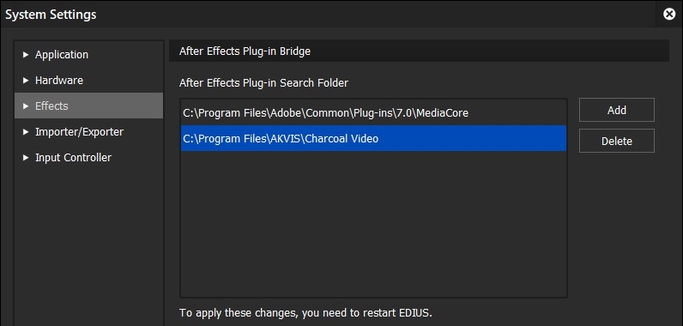
So verwenden Sie das Plugin in EDIUS Pro 9:
- Schritt 1. Öffnen Sie ein Projekt in Ihrem Videobearbeitungsprogramm. Für Videos mit niedrigem Kontrast können Sie Farbtonkurven verwenden.
- Schritt 2. Rufen Sie das Plugin Charcoal Video auf.
Wählen Sie Effekt -> Videofilter -> After Effects-Plug-In -> AKVIS-Plug-ins -> Charcoal Video und ziehen Sie den Effekt in die Timeline.
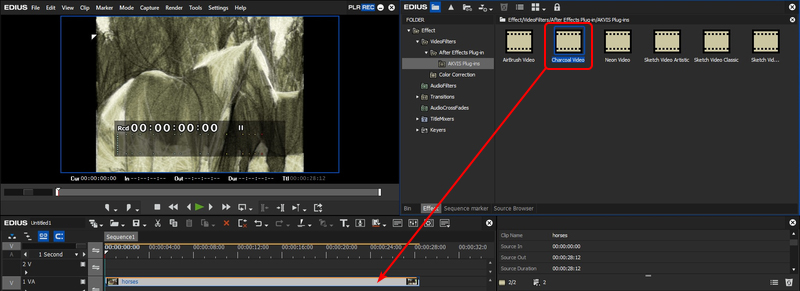
Das Bearbeitungsergebnis wird in dem aktuellen Kompositions-Frame angezeigt.
- Schritt 3. Sie können gebrauchsfertige Voreinstellungen anwenden oder Ihren eigenen Effekt erstellen. Die integrierten AKVIS-Presets sind in der Dropdown-Liste über den Effektparametern verfügbar.
Um die Einstellungen des Effekteinstellungen zu ändern, wählen Sie Voreinstellung -> Benutzerdefiniert und passen Sie die Parameter an.
Um die Parameter auf ihre Standardwerte zurückzusetzen, verwenden Sie das Symbol
 .
.
- Schritt 4. Sie können Ihre bevorzugten Einstellungen als Voreinstellung speichern.
Klicken Sie mit der rechten Maustaste auf den Effekt und wählen Sie Als aktuelle Benutzervoreinstellung speichern. Das neue Preset wird im Ordner Effekt -> Videofilter -> After Effects-Plug-In -> AKVIS Plug-ins angezeigt.
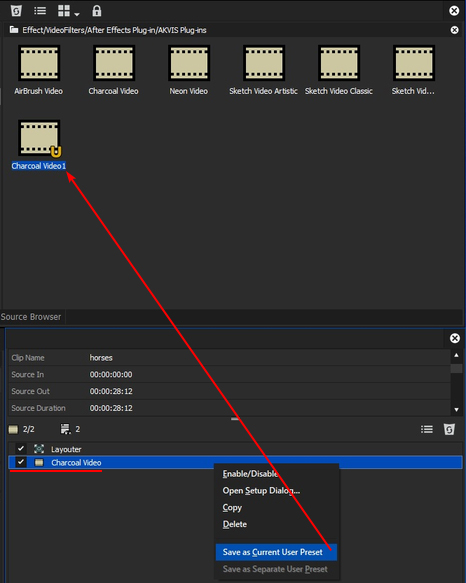
- Schritt 5. Speichern Sie das Video. Wählen Sie Datei -> Exportieren -> In Datei ausgeben, passen Sie die Formateinstellungen an und klicken Sie auf Exportieren.
Kohle- und Kreideeffekt
